इस Apple ID सक्रिय नहीं है समस्या को जल्दी से हल करने के शीर्ष तरीके
यदि आपको अचानक संकेत मिले कि आपका Apple ID सक्रिय नहीं है लॉग इन करने या Apple सेवाओं का उपयोग करने का प्रयास करते समय, अचानक अवरोध भ्रमित करने वाला हो सकता है। न केवल iCloud और ऐप स्टोर तक पहुँच प्रभावित हुई, बल्कि बुनियादी डिवाइस सिंकिंग भी प्रभावित हुई। समस्या का सामना करने पर कई उपयोगकर्ता अक्सर असमंजस में पड़ जाते हैं, यह सुनिश्चित नहीं कर पाते कि खाते में कोई समस्या है या सिस्टम में कोई गड़बड़ी है। चिंता न करें; यह लेख आपको इस स्थिति के सामान्य कारणों को समझने के लिए चरण दर चरण ले जाएगा और आपके खाते की सामान्य स्थिति को जल्दी से बहाल करने में आपकी मदद करने के लिए व्यावहारिक और कुशल समाधान प्रदान करेगा।
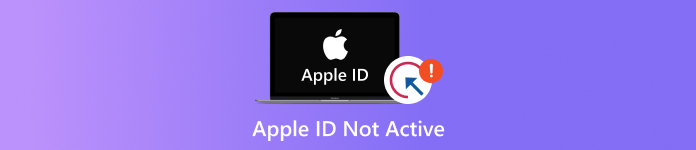
इस आलेख में:
ऐसा क्यों लिखा है कि मेरा एप्पल आईडी सक्रिय नहीं है?
iCloud, ऐप स्टोर या अन्य Apple सेवाओं में साइन इन करने का प्रयास करते समय, कुछ उपयोगकर्ताओं को अचानक एक संदेश दिखाई देता है: यह Apple ID सक्रिय नहीं है। यह प्रश्न अक्सर आश्चर्यजनक होता है, कई उपयोगकर्ता तुरंत पूछते हैं, "मेरी Apple ID सक्रिय क्यों नहीं है?" वास्तव में, इसका मतलब यह नहीं है कि आपका खाता स्थायी रूप से अक्षम हो गया है, बल्कि अधिक संभावना है कि निम्नलिखित कारणों से:
• लंबे समय से खाते का उपयोग नहीं किया गया: यदि आपकी Apple ID लंबे समय से लॉग इन और उपयोग में नहीं आई है, तो सिस्टम इसकी स्थिति को निष्क्रिय कर सकता है, जिससे Apple ID सक्रिय नहीं है का संकेत मिलेगा।
• असामान्य लॉगिन वातावरण: यदि आप किसी अपरिचित डिवाइस या असामान्य नेटवर्क वातावरण से लॉग इन करते हैं, तो Apple सिस्टम आपको संभावित जोखिम मान सकता है, जिसके परिणामस्वरूप अस्थायी रूप से आपके खाते पर प्रतिबंध लग सकता है।
• सुरक्षा समस्याएं: यदि सिस्टम असामान्य परिचालनों का पता लगाता है (जैसे कि कई बार गलत पासवर्ड इनपुट या Apple ID का देश बदलना बहुत बार), यह उपयोगकर्ता डेटा सुरक्षा की रक्षा के लिए खाते को अस्थायी रूप से निष्क्रिय कर सकता है। यदि आप अपना पासवर्ड भूल जाते हैं, तो आप नियमित रूप से iTunes में अपने पासवर्ड का बैकअप ले सकते हैं।
• सर्वर या सिस्टम विफलता: कभी-कभी, Apple सर्वर रखरखाव या अस्थायी असामान्यताओं के कारण भी आपको यह Apple ID सक्रिय नहीं है संदेश प्राप्त हो सकता है।
• अपूर्ण या गलत खाता जानकारी: पंजीकरण के दौरान छोड़ी गई अधूरी जानकारी और अधूरे सत्यापन चरणों के कारण कुछ स्थितियों में खाता प्रतिबंधित हो सकता है।
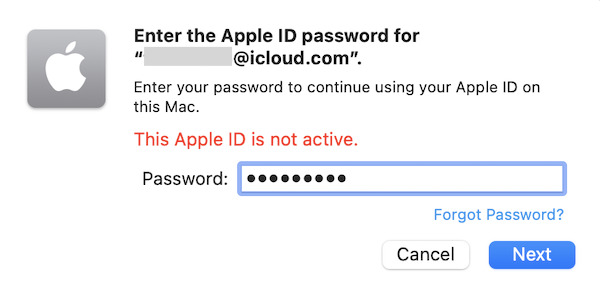
जब यह संदेश दिखाई देता है, तो इसका मतलब है कि कुछ सेवाएँ अब आपके चालू खाते पर उपलब्ध नहीं हैं। यदि आप जानना चाहते हैं कि Apple ID सक्रिय न होने की समस्या को कैसे ठीक किया जाए, तो चिंता न करें। निम्नलिखित सामग्री आपको चरण-दर-चरण सिखाएगी कि इस समस्या को कैसे हल किया जाए और आपको नियमित पहुँच पर जल्दी से वापस आने में मदद मिलेगी।
समाधान 1. Apple स्थिति की जाँच करें
किसी भी जटिल काम को करने से पहले सबसे आसान और अक्सर अनदेखा किया जाने वाला कदम है Apple के आधिकारिक सिस्टम स्टेटस पेज को चेक करना। अगर Apple की सेवा ही विफल हो जाती है, तो आपको एक संदेश दिखाई दे सकता है कि आपकी Apple ID सक्रिय नहीं है।
ब्राउज़र खोलें और आधिकारिक Apple सिस्टम स्टेटस वेबसाइट पर जाएँ।
जाँच करें कि क्या एप्पल आईडी सेवा की स्थिति हरे (कार्यरत) रंग में दिखाई जाती है। यदि यह पीला या लाल है, तो सेवा अस्थायी रूप से बाधित हो सकती है या रखरखाव के अधीन हो सकती है।
यदि सिस्टम सेवा असामान्य है, तो आपको सेटिंग्स को बदले बिना आधिकारिक मरम्मत की प्रतीक्षा करने की सलाह दी जाती है। यदि सिस्टम की स्थिति सामान्य है, लेकिन आपको अभी भी "यह Apple ID सक्रिय नहीं है" संकेत मिलता है, तो आप बाद की विधि को आज़माना जारी रख सकते हैं।
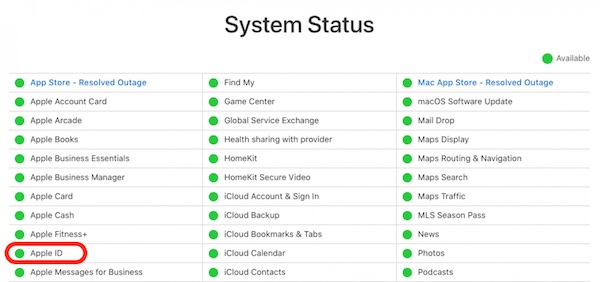
समाधान 2. Apple ID पासवर्ड रीसेट करें
अगर Apple के साथ सब कुछ ठीक काम कर रहा है, तो यह क्यों कहता है कि मेरा Apple ID सक्रिय नहीं है? समस्या संभवतः आपके खाते की सुरक्षा से संबंधित है। इस बिंदु पर, पासवर्ड रीसेट असामान्य लॉगिन या पासवर्ड त्रुटियों के कारण खाता प्रतिबंधों को हटाने का एक सरल और प्रभावी तरीका है।
तक पहुंच एप्पल आईडी प्रबंधन अपने ब्राउज़र में पेज खोलें.
क्लिक एप्पल आईडी या पासवर्ड भूल गएअपना Apple ID (आमतौर पर वह ईमेल पता जिसका उपयोग आपने साइन अप करने के लिए किया था) दर्ज करें और क्लिक करें जारी रखना.
संकेतों के अनुसार प्रमाणीकरण विधि (जैसे ईमेल सत्यापन, सुरक्षा प्रश्न, या दो-कारक प्रमाणीकरण) का चयन करें। पासवर्ड रीसेट करने के बाद, यह देखने के लिए कि क्या समस्या हल हो गई है, अपने डिवाइस या सेवा में फिर से लॉग इन करने का प्रयास करें।

समाधान 3. अपने iPhone से Apple ID हटाएं और लॉग इन करें
जब आप अपना पासवर्ड रीसेट करने का प्रयास करते हैं और समस्या अभी भी हल नहीं होती है, तो आप अपने वर्तमान डिवाइस पर अपने Apple ID से पूरी तरह से लॉग आउट करके अपने खाते में फिर से लॉग इन करने का प्रयास कर सकते हैं। हालाँकि, यदि आपका डिवाइस लॉक है या आप सेटिंग इंटरफ़ेस में प्रवेश करने में असमर्थ हैं, तो यह अनुशंसा की जाती है कि आप पेशेवर टूल का उपयोग करें, जैसे कि imyPass iPassGo, एप्पल आईडी हटाने और पुनः लॉग इन करने के लिए।

4,000,000+ डाउनलोड
बिना पासवर्ड के अपनी एप्पल आईडी तुरंत हटाएँ।
जेलब्रेकिंग के बिना डिवाइस सिस्टम अखंडता की रक्षा करते हुए खाता रीसेट पूरा करें।
यह एक सरल प्रक्रिया है, जिसमें खाता रद्द करने और पुनः लॉगिन करने के लिए केवल कुछ ही चरण हैं।
कृपया इस एप्पल आईडी को सक्रिय रूप से पुनरावर्ती होने से रोकने के लिए पुराने खाता बाइंडिंग को पूरी तरह से हटाने में मदद करें।
iPassGo का नवीनतम संस्करण डाउनलोड और इंस्टॉल करें और अपने कंप्यूटर पर प्रोग्राम चलाएँ। ऐप्पल आईडी निकालें मुख्य इंटरफ़ेस में Apple ID अनलॉकिंग प्रक्रिया में प्रवेश करने के लिए विकल्प।

फिर, अपने iPhone या iPad को अपने कंप्यूटर से कनेक्ट करें और सुनिश्चित करें कि डिवाइस सफलतापूर्वक पहचाना गया है। सिस्टम आपको इस ऑपरेशन के लिए कुछ सावधानियों के बारे में भी सूचित करेगा; कृपया पुष्टि करें कि जानकारी सही है और क्लिक करें शुरू.
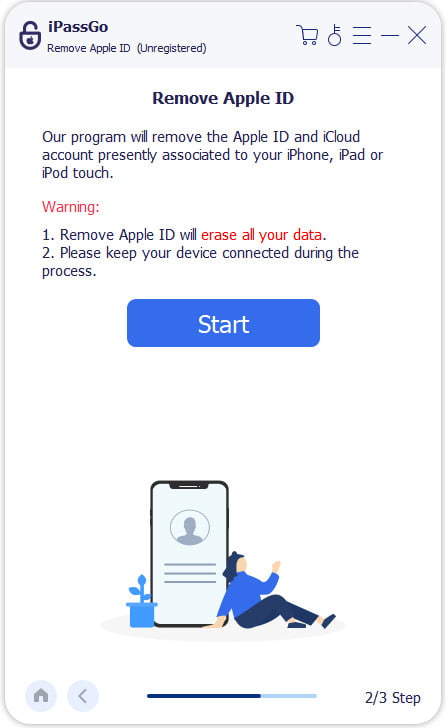
सॉफ़्टवेयर स्वचालित रूप से खाता अनबाइंड और रीसेट कर देगा। इस अवधि के दौरान डिस्कनेक्ट न करें। कुछ मिनटों के बाद, सॉफ़्टवेयर इंटरफ़ेस कहेगा कि आपका Apple ID सफलतापूर्वक हटा दिया गया है, और आपका डिवाइस स्वचालित रूप से पुनः आरंभ हो जाएगा। डिवाइस अनलॉक होने के बाद, आप फिर से अपने Apple ID में लॉग इन कर सकते हैं या एक नया खाता बना सकते हैं, और आपका डिवाइस नियमित उपयोग फिर से शुरू कर सकता है।
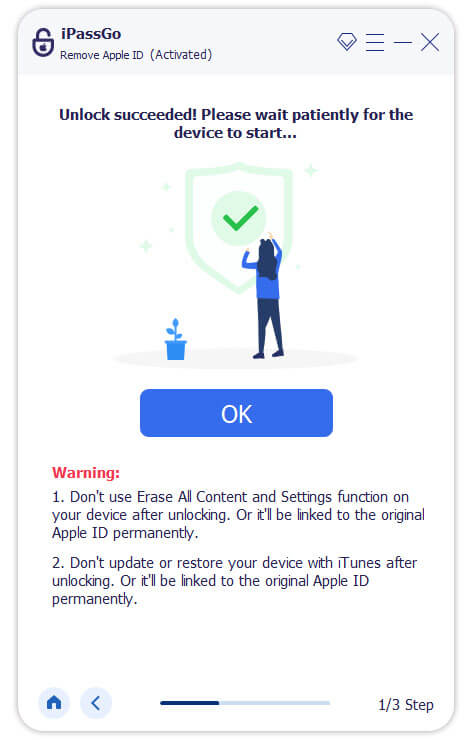
पासवर्ड रीसेट करने के अलावा, आप अपना पासवर्ड हटा भी सकते हैं और अपना Apple ID ईमेल बदलें एक सक्रिय एप्पल आईडी प्राप्त करने के लिए.
समाधान 4. Apple सहायता से संपर्क करें
यदि आपके पास इन चरणों का पालन करने का समय नहीं है, या यदि आप अन्य प्रोग्राम डाउनलोड नहीं करना चाहते हैं, तो Apple सहायता से संपर्क करना अंतिम और सबसे विश्वसनीय समाधान हो सकता है। Apple ID सत्यापन और खाता सुरक्षा समीक्षा से जुड़े कुछ मुद्दों के बारे में केवल Apple अधिकारी ही अंतिम निर्णय ले सकते हैं।
खोलें एप्पल सहायता पेज पर जाएं और क्लिक करें एप्पल आईडी विकल्प।
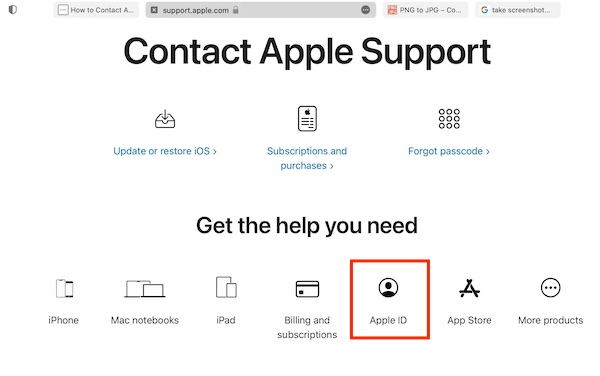
के अंतर्गत विशिष्ट विकल्प का चयन करें क्या चल रहा है अनुभाग, और सिस्टम आपको उचित सेवा पथ पर निर्देशित करेगा। अपने Apple ID के बारे में जानकारी सबमिट करें, यह बताते हुए कि आप जो समस्या अनुभव कर रहे हैं वह यह है कि आपकी Apple ID सक्रिय नहीं है।

जब संकेत दिया जाए, तो कॉल बैक करने के लिए अपॉइंटमेंट लें या Apple सहायता से सीधे संवाद करने के लिए लाइव चैट फ़ंक्शन का उपयोग करें। संचार प्रक्रिया के दौरान, आप डिवाइस संकेतों को विस्तार से समझा सकते हैं, और ग्राहक सेवा आपके खाते की स्थिति के अनुसार विशेष समाधान प्रदान करेगी।

निष्कर्ष
जब आप किसी समस्या का सामना करते हैं यह Apple ID सक्रिय नहीं है, आप इस लेख में बताए गए तरीकों के अनुसार इसे चरण दर चरण जांच सकते हैं। जैसे पेशेवर उपकरणों का उपयोग करना न भूलें imyPass iPassGo खाता सक्रियण की समस्या को कुशलतापूर्वक और सुरक्षित रूप से हल करने के लिए।
गरम समाधान
-
आईओएस अनलॉक करें
- निःशुल्क iCloud अनलॉक सेवाओं की समीक्षा
- IMEI के साथ iCloud सक्रियण को बायपास करें
- iPhone और iPad से Mosyle MDM हटाएँ
- support.apple.com/iphone/passcode हटाएँ
- Checkra1n iCloud बाईपास की समीक्षा
- iPhone लॉक स्क्रीन पासकोड को बायपास करें
- आईफोन को जेलब्रेक कैसे करें?
- बिना कंप्यूटर के iPhone अनलॉक करें
- बायपास iPhone मालिक के लिए लॉक किया गया
- Apple ID पासवर्ड के बिना iPhone को फ़ैक्टरी रीसेट करें
-
आईओएस टिप्स
-
एंड्रॉयड अनलॉक करें
-
विंडोज पासवर्ड

